diskgenius恢复分区教程
- 格式:docx
- 大小:37.13 KB
- 文档页数:2
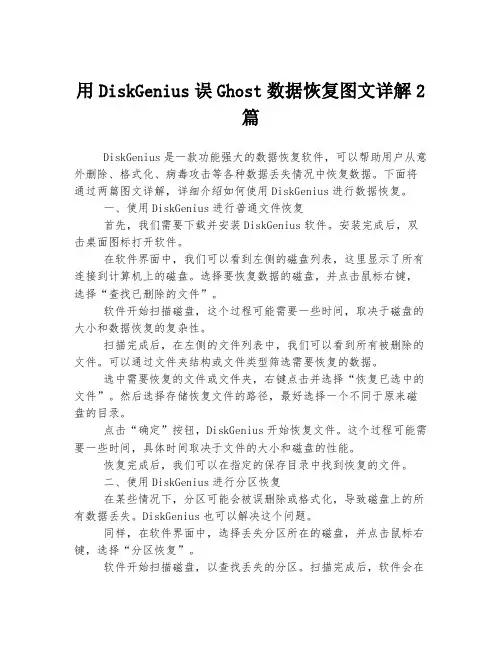
用DiskGenius误Ghost数据恢复图文详解2篇DiskGenius是一款功能强大的数据恢复软件,可以帮助用户从意外删除、格式化、病毒攻击等各种数据丢失情况中恢复数据。
下面将通过两篇图文详解,详细介绍如何使用DiskGenius进行数据恢复。
一、使用DiskGenius进行普通文件恢复首先,我们需要下载并安装DiskGenius软件。
安装完成后,双击桌面图标打开软件。
在软件界面中,我们可以看到左侧的磁盘列表,这里显示了所有连接到计算机上的磁盘。
选择要恢复数据的磁盘,并点击鼠标右键,选择“查找已删除的文件”。
软件开始扫描磁盘,这个过程可能需要一些时间,取决于磁盘的大小和数据恢复的复杂性。
扫描完成后,在左侧的文件列表中,我们可以看到所有被删除的文件。
可以通过文件夹结构或文件类型筛选需要恢复的数据。
选中需要恢复的文件或文件夹,右键点击并选择“恢复已选中的文件”。
然后选择存储恢复文件的路径,最好选择一个不同于原来磁盘的目录。
点击“确定”按钮,DiskGenius开始恢复文件。
这个过程可能需要一些时间,具体时间取决于文件的大小和磁盘的性能。
恢复完成后,我们可以在指定的保存目录中找到恢复的文件。
二、使用DiskGenius进行分区恢复在某些情况下,分区可能会被误删除或格式化,导致磁盘上的所有数据丢失。
DiskGenius也可以解决这个问题。
同样,在软件界面中,选择丢失分区所在的磁盘,并点击鼠标右键,选择“分区恢复”。
软件开始扫描磁盘,以查找丢失的分区。
扫描完成后,软件会在左侧的分区列表中显示所有找到的分区。
选中需要恢复的分区,并点击鼠标右键,选择“恢复已选中的分区”。
在弹出的对话框中,选择分区的大小和文件系统类型。
如果不确定,请选择默认选项。
点击“确定”按钮,DiskGenius开始恢复分区。
这个过程可能需要一些时间,取决于分区的大小和磁盘的性能。
分区恢复完成后,我们可以在磁盘列表中看到已恢复的分区。
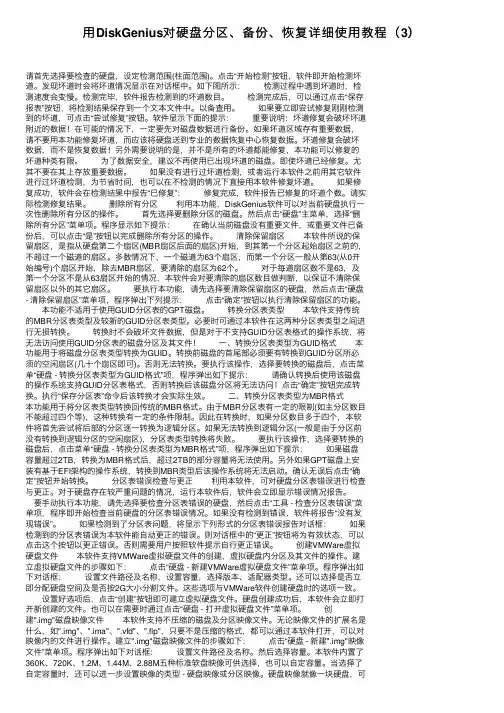
⽤DiskGenius对硬盘分区、备份、恢复详细使⽤教程(3)请⾸先选择要检查的硬盘,设定检测范围(柱⾯范围)。
点击“开始检测”按钮,软件即开始检测坏道。
发现坏道时会将坏道情况显⽰在对话框中。
如下图所⽰: 检测过程中遇到坏道时,检测速度会变慢。
检测完毕,软件报告检测到的坏道数⽬。
检测完成后,可以通过点击“保存报表”按钮,将检测结果保存到⼀个⽂本⽂件中。
以备查⽤。
如果要⽴即尝试修复刚刚检测到的坏道,可点击“尝试修复”按钮。
软件显⽰下⾯的提⽰: 重要说明:坏道修复会破坏坏道附近的数据!在可能的情况下,⼀定要先对磁盘数据进⾏备份。
如果坏道区域存有重要数据,请不要⽤本功能修复坏道,⽽应该将硬盘送到专业的数据恢复中⼼恢复数据。
坏道修复会破坏数据,⽽不是恢复数据!另外需要说明的是,并不是所有的坏道都能修复,本功能可以修复的坏道种类有限。
为了数据安全,建议不再使⽤已出现坏道的磁盘。
即使坏道已经修复。
尤其不要在其上存放重要数据。
如果没有进⾏过坏道检测,或者运⾏本软件之前⽤其它软件进⾏过坏道检测,为节省时间,也可以在不检测的情况下直接⽤本软件修复坏道。
如果修复成功,软件会在检测结果中报告“已修复”: 修复完成,软件报告已修复的坏道个数。
请实际检测修复结果。
删除所有分区 利⽤本功能,DiskGenius软件可以对当前硬盘执⾏⼀次性删除所有分区的操作。
⾸先选择要删除分区的磁盘。
然后点击“硬盘”主菜单,选择“删除所有分区”菜单项。
程序显⽰如下提⽰: 在确认当前磁盘没有重要⽂件,或重要⽂件已备份后,可以点击“是”按钮以完成删除所有分区的操作。
清除保留扇区 本软件所说的保留扇区,是指从硬盘第⼆个扇区(MBR扇区后⾯的扇区)开始,到其第⼀个分区起始扇区之前的,不超过⼀个磁道的扇区。
多数情况下,⼀个磁道为63个扇区,⽽第⼀个分区⼀般从第63(从0开始编号)个扇区开始,除去MBR扇区,要清除的扇区为62个。
对于每道扇区数不是63,及第⼀个分区不是从63扇区开始的情况,本软件会对要清除的扇区数⽬做判断,以保证不清除保留扇区以外的其它扇区。
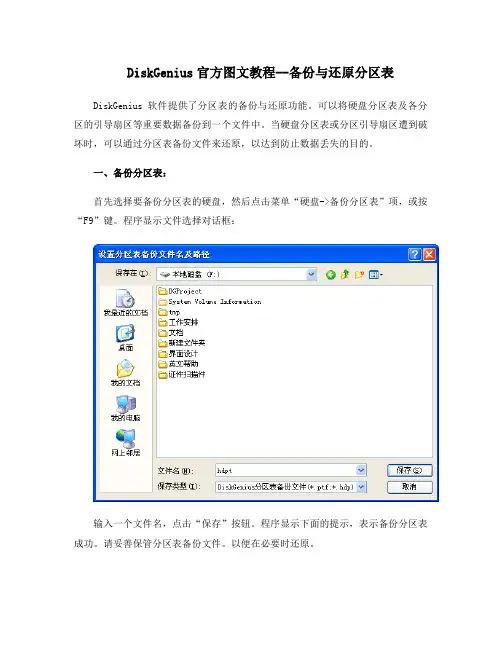
DiskGenius官方图文教程--备份与还原分区表
DiskGenius软件提供了分区表的备份与还原功能。
可以将硬盘分区表及各分区的引导扇区等重要数据备份到一个文件中。
当硬盘分区表或分区引导扇区遭到破坏时,可以通过分区表备份文件来还原,以达到防止数据丢失的目的。
一、备份分区表:
首先选择要备份分区表的硬盘,然后点击菜单“硬盘->备份分区表”项,或按“F9”键。
程序显示文件选择对话框:
输入一个文件名,点击“保存”按钮。
程序显示下面的提示,表示备份分区表成功。
请妥善保管分区表备份文件。
以便在必要时还原。
二、还原分区表:
首先选择要还原分区表的硬盘,然后点击菜单“硬盘->还原分区表”项,或按“F10”键。
程序显示文件选择对话框。
选择之前备份的分区表备份文件后,程序会在内存中加载文件中保存的分区表,并在主界面中显示出来。
以方便用户确认是不是要还原的分区表,以免还原出错。
程序弹出如下对话框:
在确认还原分区表之前,请首先通过如上图所示的界面显示检查分区状况。
确认无误后,点击对话框中的“是”按钮,程序询问是否同时还原分区引导扇区,请根据情况进行选择。
如果选择“否”则只还原分区表,如果选择“取消”则放弃还原,程序不对分区表及引导扇区做任何更改。
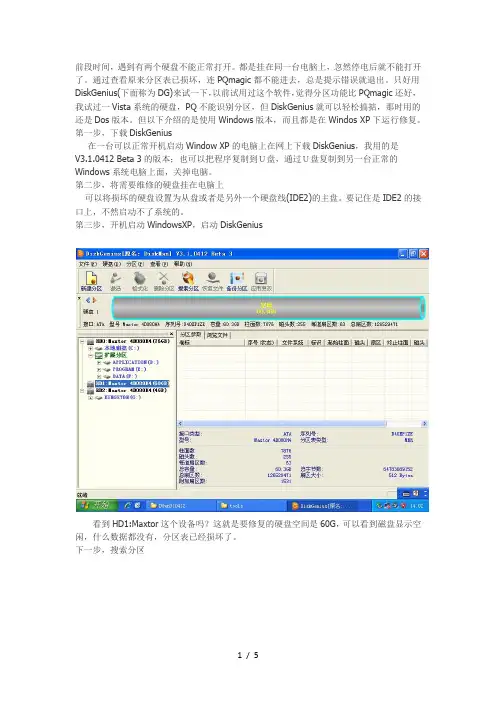
前段时间,遇到有两个硬盘不能正常打开。
都是挂在同一台电脑上,忽然停电后就不能打开了。
通过查看原来分区表已损坏,连PQmagic都不能进去,总是提示错误就退出。
只好用DiskGenius(下面称为DG)来试一下,以前试用过这个软件,觉得分区功能比PQmagic还好,我试过一Vista系统的硬盘,PQ不能识别分区,但DiskGenius就可以轻松搞掂,那时用的还是Dos版本。
但以下介绍的是使用Windows版本,而且都是在Windos XP下运行修复。
第一步,下载DiskGenius在一台可以正常开机启动Window XP的电脑上在网上下载DiskGenius,我用的是V3.1.0412 Beta 3的版本;也可以把程序复制到U盘,通过U盘复制到另一台正常的Windows系统电脑上面,关掉电脑。
第二步,将需要维修的硬盘挂在电脑上可以将损坏的硬盘设置为从盘或者是另外一个硬盘线(IDE2)的主盘。
要记住是IDE2的接口上,不然启动不了系统的。
第三步,开机启动WindowsXP,启动DiskGenius看到HD1:Maxtor这个设备吗?这就是要修复的硬盘空间是60G,可以看到磁盘显示空闲,什么数据都没有,分区表已经损坏了。
下一步,搜索分区点击修复的硬盘,然后点击工具栏上的“搜索分区”按钮,让程序自动搜索分区表。
第四步,设置搜索分区参数由于是整个硬盘的分区都丢失,所以搜索范围选择“整个硬盘”,搜索方式选择“自动”,然后点击“开始搜索”按钮。
第五步,确认搜索分区当点击“开始搜索”按钮后,程序会自动查找硬盘损坏的分区,并将修复结果显示出来。
第六步,查看分区文件信息当分区搜索完成后,返回主界面时,我们可以清楚看到分区已经找到,共3个,不再显示空闲状态。
同时可以浏览恢复分区中的文件,看看是不是要找回的文件。
同时程序还为找回的分区自动显示恢复后的盘符。
第六步,保存分区表信息搜索分区完成后,并不意味着修复工作完成,我们还需要将分区信息保存到硬盘的分区表中。
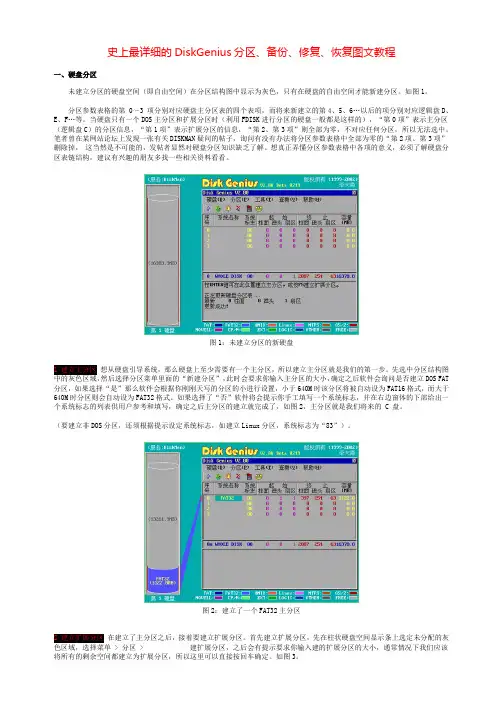
史上最详细的DiskGenius分区、备份、修复、恢复图文教程一、硬盘分区未建立分区的硬盘空间(即自由空间)在分区结构图中显示为灰色,只有在硬盘的自由空间才能新建分区。
如图1。
分区参数表格的第 0~3 项分别对应硬盘主分区表的四个表项,而将来新建立的第4、5、6…以后的项分别对应逻辑盘D、E、F…等。
当硬盘只有一个DOS主分区和扩展分区时(利用FDISK进行分区的硬盘一般都是这样的),“第0项”表示主分区(逻辑盘C)的分区信息,“第1项”表示扩展分区的信息,“第2、第3项”则全部为零,不对应任何分区,所以无法选中。
笔者曾在某网站论坛上发现一张有关DISKMAN疑问的帖子,询问有没有办法将分区参数表格中全部为零的“第2项、第3项”删除掉,这当然是不可能的,发帖者显然对硬盘分区知识缺乏了解。
想真正弄懂分区参数表格中各项的意义,必须了解硬盘分区表链结构,建议有兴趣的朋友多找一些相关资料看看。
图1:未建立分区的新硬盘1 建立主分区想从硬盘引导系统,那么硬盘上至少需要有一个主分区,所以建立主分区就是我们的第一步。
先选中分区结构图中的灰色区域,然后选择分区菜单里面的“新建分区”,此时会要求你输入主分区的大小,确定之后软件会询问是否建立DOS FAT 分区,如果选择“是”那么软件会根据你刚刚天写的分区的小进行设置,小于640M时该分区将被自动设为FAT16格式,而大于640M时分区则会自动设为FAT32格式。
如果选择了“否”软件将会提示你手工填写一个系统标志,并在右边窗体的下部给出一个系统标志的列表供用户参考和填写,确定之后主分区的建立就完成了,如图2,主分区就是我们将来的 C 盘。
(要建立非DOS分区,还须根据提示设定系统标志,如建立Linux分区,系统标志为“83”)。
图2:建立了一个FAT32主分区2 建立扩展分区在建立了主分区之后,接着要建立扩展分区。
首先建立扩展分区,先在柱状硬盘空间显示条上选定未分配的灰色区域,选择菜单 > 分区 > 建扩展分区,之后会有提示要求你输入建的扩展分区的大小,通常情况下我们应该将所有的剩余空间都建立为扩展分区,所以这里可以直接按回车确定。
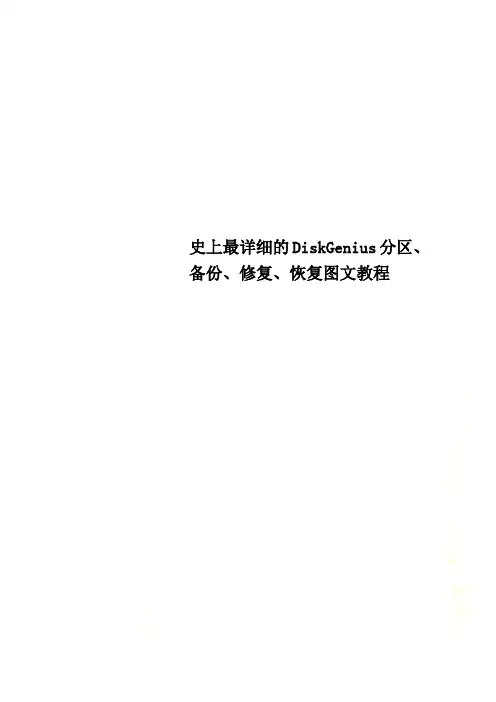
史上最详细的DiskGenius分区、备份、修复、恢复图文教程史上最详细的DiskGenius分区、备份、修复、恢复图文教程DiskGenius是一款非常强大的硬盘修复工具及硬盘数据恢复软件。
diskgenius具有强大的分区格式化功能,还具有已删除文件恢复、分区复制、分区备份、硬盘复制、数据恢复等功能。
本文以图文并茂的形式详细介绍了DiskGenius的操作方法,通过下面的图文详解教程,可以帮助你快速地掌握DiskGenius操作技能……一、程序主界面(主界面各部分说明)二、分区操作帮助1、创建新分区2、激活分区(设置活动分区)3、删除分区4、格式化分区(快速格式化)5、隐藏分区6、更改分区详细参数7、分配/删除盘符8、备份分区到镜像文件9、从镜像文件还原分区10、复制分区11、误删除或误格式化后的文件恢复12、按指定文件类型恢复文件13、快速分区14、设置卷标15、在主分区和逻辑分区之间转换分区类型三、硬盘操作帮助1、搜索已丢失分区(重建分区表)2、重建主引导记录(重建MBR)3、复制硬盘4、备份与还原分区表5、制作USB启动盘(FDD、ZIP、HDD)6、坏道检测与修复7、快速分区8、删除所有分区9、清除保留扇区10、转换分区表类型11、分区表错误检查与更正四、虚拟硬盘及映像文件帮助1、创建VMWare虚拟硬盘文件2、创建".img"磁盘映像文件3、操作虚拟硬盘及其分区4、重组虚拟Raid五、文件操作帮助1、显示文件列表(浏览文件)2、从分区复制文件3、复制文件到当前分区4、强制删除文件5、建立文件夹六、其它1、重新启动系统并运行DOS版DiskGenius软件一、程序主界面(主界面各部分说明)DiskGenius的主界面由三部分组成。
分别是:硬盘分区结构图、分区目录层次图、分区参数图。
如下图所示:其中,硬盘分区结构图用不同的颜色显示了当前硬盘的各个分区。
用文字显示了分区卷标、盘符、类型、大小。
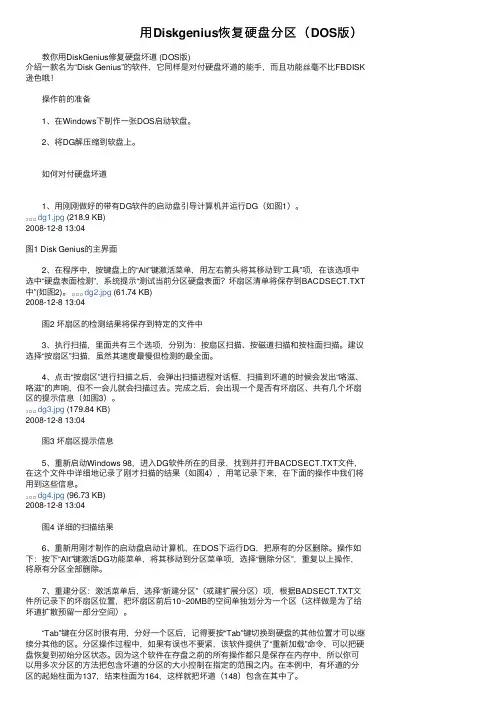
⽤Diskgenius恢复硬盘分区(DOS版)教你⽤DiskGenius修复硬盘坏道 (DOS版)介绍⼀款名为“Disk Genius”的软件,它同样是对付硬盘坏道的能⼿,⽽且功能丝毫不⽐FBDISK 逊⾊哦! 操作前的准备 1、在Windows下制作⼀张DOS启动软盘。
2、将DG解压缩到软盘上。
如何对付硬盘坏道 1、⽤刚刚做好的带有DG软件的启动盘引导计算机并运⾏DG(如图1)。
dg1.jpg (218.9 KB)2008-12-8 13:04图1 Disk Genius的主界⾯ 2、在程序中,按键盘上的“Alt”键激活菜单,⽤左右箭头将其移动到“⼯具”项,在该选项中选中“硬盘表⾯检测”,系统提⽰“测试当前分区硬盘表⾯?坏扇区清单将保存到BACDSECT.TXT 中”(如图2)。
dg2.jpg (61.74 KB)2008-12-8 13:04 图2 坏扇区的检测结果将保存到特定的⽂件中 3、执⾏扫描,⾥⾯共有三个选项,分别为:按扇区扫描、按磁道扫描和按柱⾯扫描。
建议选择“按扇区”扫描,虽然其速度最慢但检测的最全⾯。
4、点击“按扇区”进⾏扫描之后,会弹出扫描进程对话框,扫描到坏道的时候会发出“咯滋、咯滋”的声响,但不⼀会⼉就会扫描过去。
完成之后,会出现⼀个是否有坏扇区、共有⼏个坏扇区的提⽰信息(如图3)。
dg3.jpg (179.84 KB)2008-12-8 13:04 图3 坏扇区提⽰信息 5、重新启动Windows 98,进⼊DG软件所在的⽬录,找到并打开BACDSECT.TXT⽂件,在这个⽂件中详细地记录了刚才扫描的结果(如图4),⽤笔记录下来,在下⾯的操作中我们将⽤到这些信息。
dg4.jpg (96.73 KB)2008-12-8 13:04 图4 详细的扫描结果 6、重新⽤刚才制作的启动盘启动计算机,在DOS下运⾏DG,把原有的分区删除。
操作如下:按下“Alt”键激活DG功能菜单,将其移动到分区菜单项,选择“删除分区”,重复以上操作,将原有分区全部删除。
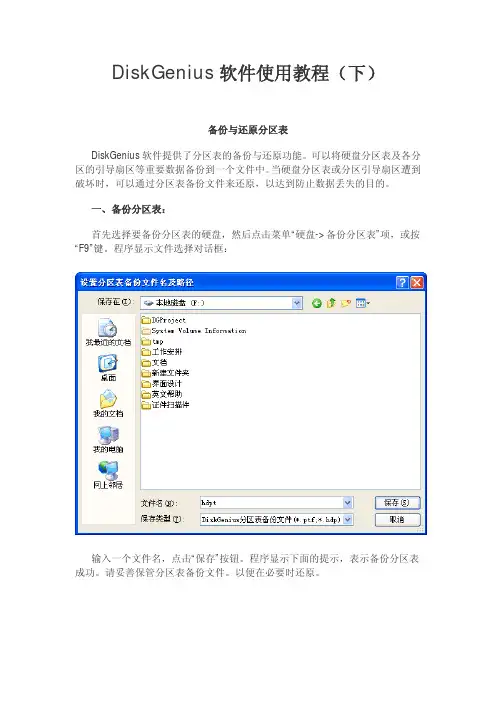
DiskGenius软件使用教程(下)备份与还原分区表DiskGenius软件提供了分区表的备份与还原功能。
可以将硬盘分区表及各分区的引导扇区等重要数据备份到一个文件中。
当硬盘分区表或分区引导扇区遭到破坏时,可以通过分区表备份文件来还原,以达到防止数据丢失的目的。
一、备份分区表:首先选择要备份分区表的硬盘,然后点击菜单“硬盘->备份分区表”项,或按“F9”键。
程序显示文件选择对话框:输入一个文件名,点击“保存”按钮。
程序显示下面的提示,表示备份分区表成功。
请妥善保管分区表备份文件。
以便在必要时还原。
二、还原分区表:首先选择要还原分区表的硬盘,然后点击菜单“硬盘->还原分区表”项,或按“F10”键。
程序显示文件选择对话框。
选择之前备份的分区表备份文件后,程序会在内存中加载文件中保存的分区表,并在主界面中显示出来。
以方便用户确认是不是要还原的分区表,以免还原出错。
程序弹出如下对话框:在确认还原分区表之前,请首先通过如上图所示的界面显示检查分区状况。
确认无误后,点击对话框中的“是”按钮,程序询问是否同时还原分区引导扇区,请根据情况进行选择。
如果选择“否”则只还原分区表,如果选择“取消”则放弃还原,程序不对分区表及引导扇区做任何更改。
制作USB启动盘DiskGenius软件支持USB-FDD模式、USB-ZIP模式、USB-HDD模式启动盘的制作。
利用此功能,可以将U盘(或USB硬盘)转换到FDD、ZIP模式,并建立可启动的DOS系统,用于启动电脑。
对于支持USB启动的电脑,这样的启动盘可用于系统修复时使用。
目前各主板厂商对于USB启动方式没有统一的标准,目前采用的启动模式主要有FDD模式、ZIP模式、HDD模式三种。
制作USB启动盘时可根据主板支持的模式进行选择。
一、制作USB-FDD模式的启动盘:首先选择U盘或移动硬盘,然后点击菜单“工具->制作USB-FDD启动盘”项。
程序显示如下的警告提示。
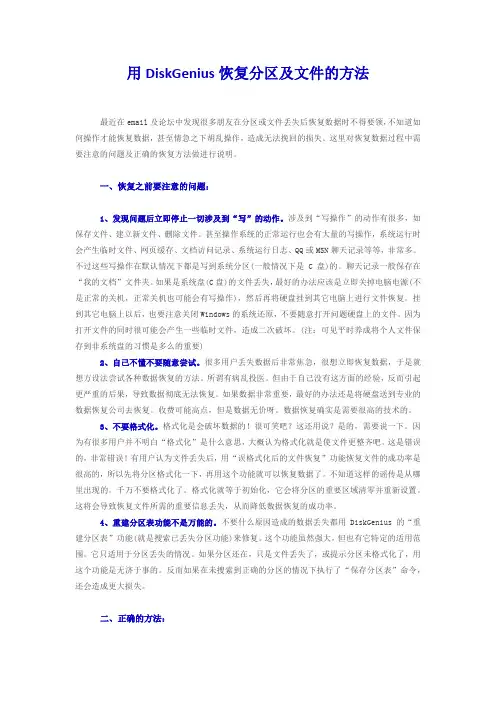
用DiskGenius恢复分区及文件的方法最近在email及论坛中发现很多朋友在分区或文件丢失后恢复数据时不得要领,不知道如何操作才能恢复数据,甚至情急之下胡乱操作,造成无法挽回的损失。
这里对恢复数据过程中需要注意的问题及正确的恢复方法做进行说明。
一、恢复之前要注意的问题:1、发现问题后立即停止一切涉及到“写”的动作。
涉及到“写操作”的动作有很多,如保存文件、建立新文件、删除文件。
甚至操作系统的正常运行也会有大量的写操作,系统运行时会产生临时文件、网页缓存、文档访问记录、系统运行日志、QQ或MSN聊天记录等等,非常多。
不过这些写操作在默认情况下都是写到系统分区(一般情况下是 C 盘)的。
聊天记录一般保存在“我的文档”文件夹。
如果是系统盘(C盘)的文件丢失,最好的办法应该是立即关掉电脑电源(不是正常的关机,正常关机也可能会有写操作),然后再将硬盘挂到其它电脑上进行文件恢复。
挂到其它电脑上以后,也要注意关闭Windows的系统还原,不要随意打开问题硬盘上的文件。
因为打开文件的同时很可能会产生一些临时文件,造成二次破坏。
(注:可见平时养成将个人文件保存到非系统盘的习惯是多么的重要)2、自己不懂不要随意尝试。
很多用户丢失数据后非常焦急,很想立即恢复数据,于是就想方设法尝试各种数据恢复的方法。
所谓有病乱投医。
但由于自己没有这方面的经验,反而引起更严重的后果,导致数据彻底无法恢复。
如果数据非常重要,最好的办法还是将硬盘送到专业的数据恢复公司去恢复。
收费可能高点,但是数据无价呀。
数据恢复确实是需要很高的技术的。
3、不要格式化。
格式化是会破坏数据的!很可笑吧?这还用说?是的,需要说一下。
因为有很多用户并不明白“格式化”是什么意思,大概认为格式化就是使文件更整齐吧。
这是错误的,非常错误!有用户认为文件丢失后,用“误格式化后的文件恢复”功能恢复文件的成功率是很高的,所以先将分区格式化一下,再用这个功能就可以恢复数据了。
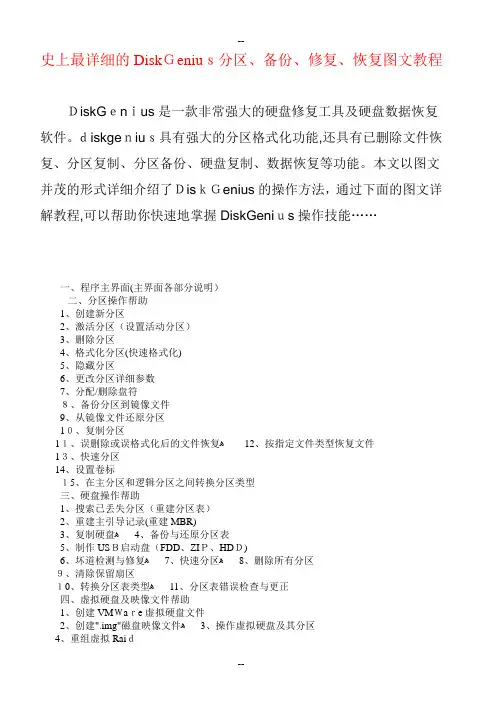
史上最详细的DiskGenius分区、备份、修复、恢复图文教程DiskGenius是一款非常强大的硬盘修复工具及硬盘数据恢复软件。
diskgenius具有强大的分区格式化功能,还具有已删除文件恢复、分区复制、分区备份、硬盘复制、数据恢复等功能。
本文以图文并茂的形式详细介绍了DiskGenius的操作方法,通过下面的图文详解教程,可以帮助你快速地掌握DiskGenius操作技能……一、程序主界面(主界面各部分说明)二、分区操作帮助1、创建新分区2、激活分区(设置活动分区)3、删除分区4、格式化分区(快速格式化)5、隐藏分区6、更改分区详细参数7、分配/删除盘符8、备份分区到镜像文件9、从镜像文件还原分区10、复制分区11、误删除或误格式化后的文件恢复ﻫ12、按指定文件类型恢复文件13、快速分区14、设置卷标15、在主分区和逻辑分区之间转换分区类型三、硬盘操作帮助1、搜索已丢失分区(重建分区表)2、重建主引导记录(重建MBR)3、复制硬盘ﻫ4、备份与还原分区表5、制作USB启动盘(FDD、ZIP、HDD)6、坏道检测与修复ﻫ7、快速分区ﻫ8、删除所有分区9、清除保留扇区10、转换分区表类型ﻫ11、分区表错误检查与更正四、虚拟硬盘及映像文件帮助1、创建VMWare虚拟硬盘文件2、创建".img"磁盘映像文件ﻫ3、操作虚拟硬盘及其分区4、重组虚拟Raid五、文件操作帮助1、显示文件列表(浏览文件)2、从分区复制文件ﻫ3、复制文件到当前分区ﻫ4、强制删除文件ﻫ5、建立文件夹六、其它1、重新启动系统并运行DOS版DiskGenius软件一、程序主界面(主界面各部分说明)DiskGenius的主界面由三部分组成。
分别是:硬盘分区结构图、分区目录层次图、分区参数图。
如下图所示:其中,硬盘分区结构图用不同的颜色显示了当前硬盘的各个分区。
用文字显示了分区卷标、盘符、类型、大小。
逻辑分区使用了网格表示,以示区分。
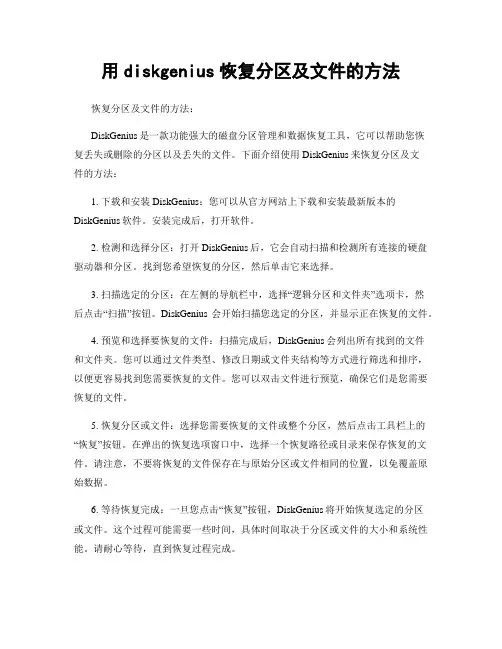
用diskgenius恢复分区及文件的方法恢复分区及文件的方法:DiskGenius是一款功能强大的磁盘分区管理和数据恢复工具,它可以帮助您恢复丢失或删除的分区以及丢失的文件。
下面介绍使用DiskGenius来恢复分区及文件的方法:1. 下载和安装DiskGenius:您可以从官方网站上下载和安装最新版本的DiskGenius软件。
安装完成后,打开软件。
2. 检测和选择分区:打开DiskGenius后,它会自动扫描和检测所有连接的硬盘驱动器和分区。
找到您希望恢复的分区,然后单击它来选择。
3. 扫描选定的分区:在左侧的导航栏中,选择“逻辑分区和文件夹”选项卡,然后点击“扫描”按钮。
DiskGenius会开始扫描您选定的分区,并显示正在恢复的文件。
4. 预览和选择要恢复的文件:扫描完成后,DiskGenius会列出所有找到的文件和文件夹。
您可以通过文件类型、修改日期或文件夹结构等方式进行筛选和排序,以便更容易找到您需要恢复的文件。
您可以双击文件进行预览,确保它们是您需要恢复的文件。
5. 恢复分区或文件:选择您需要恢复的文件或整个分区,然后点击工具栏上的“恢复”按钮。
在弹出的恢复选项窗口中,选择一个恢复路径或目录来保存恢复的文件。
请注意,不要将恢复的文件保存在与原始分区或文件相同的位置,以免覆盖原始数据。
6. 等待恢复完成:一旦您点击“恢复”按钮,DiskGenius将开始恢复选定的分区或文件。
这个过程可能需要一些时间,具体时间取决于分区或文件的大小和系统性能。
请耐心等待,直到恢复过程完成。
请注意,使用DiskGenius恢复分区和文件的成功率取决于多种因素,如文件删除时间、磁盘使用情况和分区类型等。
在恢复过程中,请勿使用该分区以免导致数据覆盖或进一步损坏。
总结:DiskGenius是一款功能强大的磁盘分区管理和数据恢复工具,可以帮助您恢复丢失的分区和文件。
按照上述步骤,您可以使用DiskGenius轻松地恢复分区和文件。
史上最详细的DiskGenius分区、备份、修复、恢复图文教程DiskGenius是一款磁盘分区工具,它不仅可以对磁盘进行分区操作,还包括备份、修复、恢复等实用功能。
本篇教程将为大家介绍如何使用DiskGenius来进行磁盘操作,希望对大家有所帮助。
DiskGenius概述DiskGenius是一款强大的磁盘操作工具,它可以进行磁盘分区,建立虚拟磁盘,备份、还原分区等多项实用功能,是一款非常实用的工具。
下面我们将为大家介绍DiskGenius的具体使用方法。
DiskGenius的安装如果您还没有安装DiskGenius,可以从其官网下载安装包,解压后双击”DiskGenius.exe”开始安装,之后按照安装提示完成安装即可。
磁盘分区分区工具的打开打开DiskGenius,选择需要进行分区的磁盘,点击“分区”按钮进入分区操作界面。
创建分区1.选择需要分区的磁盘,点击分区按钮后,选择“新建分区”选项。
2.在“新建分区”的界面中,选择“NTFS”、“FAT32”等文件系统格式,输入分区大小,最后点击确定按钮即可。
缩小/扩充分区1.选择需要进行操作的分区,点击“缩小分区”或“扩大分区”按钮,弹出相关设置提示框。
2.在缩小分区或扩大分区的界面中,输入要缩小或扩大的大小,确认后即可开始操作。
格式化分区1.选择需要进行操作的分区,点击“格式化分区”按钮。
2.在格式化分区的界面中,选择所需格式化的文件系统格式,点击确定即可开始格式化。
删除分区1.选择需要进行操作的分区,点击“删除分区”按钮。
2.在删除分区的确认提示框中,选择“是”,完成分区的删除。
备份与恢复备份分区1.选择需要备份的分区,点击“备份分区”按钮。
2.在弹出的提示框中,选择需要备份的位置及文件名,并点击确定开始备份。
恢复分区1.选择需要恢复的分区,点击“恢复分区”按钮。
2.在弹出的提示框中,选择需要恢复的备份文件,并点击确定即可。
磁盘修复修复分区1.在主菜单中选择“分区”,选择需要进行操作的磁盘,点击“修复分区”按钮。
硬盘分区表的丢失是我们所不愿意见到的,想想我们收集了很长时间的资料一下子化为乌有的情况,确实是非常郁闷。
硬盘分区表丢失了该怎么办?其实有修复的方法,我们通常能使用Diskgenius软件修复,我们要使用的软件是Disk Genius。
好了,现在我们来看看Diskgenius是如何通过几千简单的步骤将丢失的分区找回来的。
1、运行Diskgenius,记住一定要在纯Dos下运行、这样你后面做的工作才会生效,运行后它会自动检测当前硬盘并将每个分区的信息详细提供给你(如图1)。
左边柱形图表示硬盘、有几截就代表有几个分区,最下面深蓝色的是主分区,上面一大截灰色的是被误克隆后丢失的分区(现在变成了未分配区域),我们要做的工作就是把这一大截灰色区域恢复成原来的样子(正常是带网格的蓝色);右边的图表是硬盘及各分区的参数信息、非常明了。
图12、在莱单栏点选“工具/重建分区”,Diskgenius便开始搜索并重建分区(如图2)。
搜索过程可采用“自动方式”或“交互方式”,“自动方式”保留发现的每一个分区、“交互方式”对发现的每一个分区给出提示并由用户选择。
这里我们点选“自动方式”(如图3),图3接下来出现搜索进度指示界面(如图4),图4很快分区表重建就完成了(如图5),这时我们可以清楚地看到左边柱形图的灰色区域变成带网格的蓝色了,右边图表中是各分区的详细信息。
“呀!那不是以前的分区吗?”这位仁兄兴奋地叫了起来,呵呵,别急,工作还没完呢!要让它生效就赶快点击“确定”吧。
图53、点选菜单栏“工具/重写主引导记录”(如图6),图6Diskgenius一阵忙活,很快就将分区信息更改完毕(如图7),点击“重新启动”,一切OK!图7等熟悉的Windows桌面出现后,这位仁兄便迫不急待地打开“我的电脑”,呵呵、D、E、F盘全都回归了,再进去查看里面的文件,哇!全部毫发未损。
至此,一场数据恢复战就这样被Diskgenius轻松搞掂了。
diskgenius恢复分区教程
DiskGenius是一款功能强大的磁盘分区管理工具,它能够帮助我们恢复误删除的分区。
下面,我将为大家详细介绍如何使用DiskGenius来恢复分区。
首先,我们需要下载和安装DiskGenius。
您可以在DiskGenius 的官方网站或其他可靠的下载站点上找到该软件。
完成安装后,启动DiskGenius。
第一步,打开DiskGenius,我们将看到软件主界面。
在左侧的磁盘列表中,选择您的硬盘,并在右键菜单中选择“重新扫描
分区”。
DiskGenius会开始扫描硬盘上的分区信息。
第二步,扫描完成后,在磁盘列表的右侧窗口中会显示出扫描到的分区信息。
找到您要恢复的分区,并右键单击该分区,选择“恢复分区”。
第三步,一个恢复分区向导窗口将弹出。
在该窗口中,您可以选择快速恢复或完整恢复。
快速恢复是指恢复主分区的基本信息,而完整恢复则会恢复主分区、扩展分区、逻辑分区等所有相关信息。
根据您的实际需求,选择适当的恢复方式。
第四步,点击“下一步”按钮后,DiskGenius会自动进行分区恢复。
恢复完成后,会出现一个类似于Windows资源管理器的
界面,您可以在其中查看恢复的分区及其文件。
第五步,恢复分区后,我们需要将恢复的分区挂载到系统中,
以便我们可以访问和使用其中的文件。
在DiskGenius的界面中,右键单击恢复的分区,并选择“挂载分区”。
第六步,选择分区挂载的路径,然后点击“确定”按钮。
此时,您将能够在Windows资源管理器中看到恢复的分区,您可以像访问其他硬盘分区一样访问和操作其中的文件。
通过以上几个简单的步骤,您可以轻松地使用DiskGenius来恢复误删除的分区。
然而,为了确保分区恢复的成功率,我们也需要注意以下一些事项:
1.尽量避免在分区恢复过程中对硬盘进行其他操作,以免引发意外情况。
2.在进行分区恢复前,请确保您有充足的电量和足够的存储空间,以备份您的数据。
3.如果选择完整恢复方式,恢复过程可能会比较耗时,请耐心等待。
4.如果您对分区恢复操作不太熟悉或不确定,请务必备份好重要数据,以免造成不可逆的损失。
总结:DiskGenius是一款功能强大的分区恢复工具,通过上述步骤,您可以轻松地使用它来恢复误删除的分区。
然而,在进行分区恢复操作时,我们还是需要谨慎小心,保持数据的安全性。
希望本教程对您有所帮助!。